GoPro Studio Mac هو برنامج تحرير فيديو مجاني سهل الاستخدام وممتاز للمبتدئين. يمكنك تعديل الأفلام المسجلة باستخدام هذا التطبيق في ثلاثة إجراءات سهلة فقط. يمكنك أيضًا قص مقاطع الفيديو وتحميلها وحفظها في غضون دقائق. ومع ذلك ، اعتبارًا من هذه اللحظة ، تم إيقافه تمامًا.
لم تعد حزمة "Quik" تتضمنها. وفقًا لـ GoPro ، "وصلت GoPro Studio بالفعل إلى نهاية العمر الافتراضي للحصول على الدعم". هذا هو السبب في أن الآخرين يقررون قم بإلغاء تثبيت GoPro Studio Mac بدلا من ذلك.
كما تم التحقق من أحدث إصدار من Quik لسطح المكتب ، لم يعد GoPro Studio مضمنًا في الحزمة. تمت إعادة تسمية برنامج إدارة وتحرير الفيديو الأساسي GoPro باسم Quik. إذا لم تعد بحاجة إلى تطبيق بعد الآن ، فيمكنك ذلك قم بإلغاء تثبيت هذا التطبيق من Mac بطريقتين مختلفتين. اقرأ المزيد لمعرفة كيف.
دليل المادةالجزء 1. لماذا إلغاء تثبيت GoPro Studio؟الجزء 2. طريقة يدوية لإلغاء تثبيت GoPro Studio من Macالجزء 3. استخدم PowerMyMac لإلغاء تثبيت GoPro Studio من Macالجزء 4. استنتاج
الجزء 1. لماذا إلغاء تثبيت GoPro Studio؟
تطبيق تحرير الفيديو لـ جو برو الكاميرات تسمى GoPro Studio. يعد GoPro Studio بسيطًا نسبيًا للبدء به نظرًا لواجهة المستخدم المباشرة والمبسطة.
ومع ذلك ، بغض النظر عن مدى جودة البرنامج ، فقد يتسبب في حدوث مشكلات للمستخدمين. يزعم العديد من العملاء أن GoPro Studio يتعطل بشكل متكرر لأسباب لا يمكن تفسيرها ، وأنه يتعذر أحيانًا استيراد الأفلام أو تحويل ترميزها أو تصديرها ، وأن إعادة تثبيت التطبيق أمر معقد.

قد يتم إلغاء تثبيت العديد من برامج Mac المعروفة على نطاق واسع بسرعة عن طريق سحب أيقونتها نحو سلة المهملات ، والتي ستتم إزالتها على الفور. ومع ذلك ، ينتهي الأمر ببعض البرامج إلى ترك المكونات الإضافية أو البرامج المعبأة على جهاز Mac ، وتظل أيقوناتها مرئية في شريط تنقل Apple.
عندما تقوم بإلغاء التثبيت بشكل غير صحيح ، فلن يتم حذف البرنامج بالكامل ، مما يشكل خطرًا على الجهاز. كيف يمكنك إلغاء تثبيت GoPro Studio بالكامل على جهاز Mac وجميع مكوناته؟ لمعرفة بعض النصائح ، اقرأ هذا المقال.
الجزء 2. طريقة يدوية لإلغاء تثبيت GoPro Studio من Mac
أولاً ، سنتعرف على الطرق الأساسية لإزالة برامج Mac. اقرأ الإرشادات خطوة بخطوة أدناه لمنع ارتكاب خطأ وضمان الإزالة الكاملة.
قبل إلغاء تثبيت GoPro Studio فعليًا ، تأكد من إغلاق جميع العمليات المتعلقة بـ GoPro Studio ؛ وإلا ، قد تظهر رسالة خطأ ، مقاطعة عملية الإزالة.
- In انطلاق، انتقل إلى دليل الأدوات المساعدة وحدد مراقبة النشاط من هناك.
- انقر على GoPro Studio ، ثم حدد ملف إنهاء العملية يظهر الرمز في الزاوية اليسرى من النافذة.
- في قائمة السياق المنبثقة ، اختر استقال (إذا لم ينجح الأمر ، ففكر في فرض الإنهاء).

بعد التأكد من إنهاء التطبيق والعمليات المرتبطة به ، يمكنك الآن إلغاء تثبيت GoPro Studio على جهاز Mac يدويًا بثلاث طرق:
1) اسحب التطبيق إلى سلة المهملات
- انتقل إلى الجانب الأيسر من Finder واختر ملف التطبيقات الدليل.
- قم بإسقاط أيقونة GoPro Studio في سلة المهملات (أو حددها واضغط على
Cmd + Del). - انقر فوق Empty Trash من قائمة السياق عند النقر بزر الماوس الأيمن فوق رمز Trash في قفص الاتهام.
هذه حقًا هي التقنية القياسية لإلغاء تثبيت معظم برامج Mac في جميع إصدارات نظام التشغيل Mac OS X ؛ في معظم الظروف ، ستزيل البرنامج الذي تختاره من دون مشكلة ، ولكن إذا كنت غير قادر حقًا على سحب التطبيق إلى سلة المهملات ، فجرّب الخيارات أدناه.
2) إزالة في Launchpad
- آبدأ انطلاق، ثم ابحث عن GoPro Studio الظاهر أعلى مربع البحث.
- اضغط مع الاستمرار على رمز GoPro Studio حتى تهتز الأيقونة وتظهر علامة "X".
- لحذف GoPro Studio ، انقر فوق "X" في الزاوية اليسرى العليا.
تعمل هذه الطريقة مع برامج App Store التي تم تثبيتها وتنزيلها. سيتم حذف البرنامج من جهاز Mac بمجرد النقر فوق الزر X الخاص به.
3) قم بتشغيل GoPro Uninstaller
- لتحديد موقع مجلد GoPro ، قم بتشغيل ملف مكتشف، ثم انتقل من خلال التطبيقات الدليل.
- لحذف GoPro Studio ، انقر نقرًا مزدوجًا فوق الملف القابل للتنفيذ المسمى Uninstall GoPro Studio في مجلد GoPro.
- حدد موافق في المربع المنبثق وأدخل كلمة المرور الخاصة بك للتحقق من التغييرات.
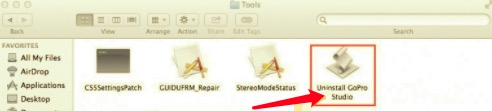
تحتوي بعض برامج Mac على برنامج إلغاء تثبيت مخصص في دليل التثبيت. يمكنك استخدام برنامج إلغاء التثبيت المتخصص لحذف جميع العناصر الخاصة بهذه الأنواع من البرامج تمامًا.
لإلغاء تثبيت GoPro Studio على نظام Mac تمامًا ، على الرغم من إزالة GoPro Studio من دليل التطبيقات ، لم تتم إزالة المكونات بالكامل. لضمان الإزالة الكاملة ، اتبع هذه الإجراءات لتحديد وإزالة بقايا GoPro Studio يدويًا:
- قم بتشغيل Finder ، وانتقل إلى شريط القوائم ، وحدد "انتقال" ، واختر الإدخال: انتقل إلى المجلد ... من القائمة ، ثم اكتب موقع مجلد دعم التطبيقات:
~/Library. - في هذه الدلائل ، ابحث عن أي بيانات وملفات تحمل تسمية GoPro Studio:
~/Library/Developer/~/Library/Preferences/~/Library/Application Support/~/Library/Caches/ folders- حدد Move to Trash من قائمة السياق عند النقر بزر الماوس الأيمن على الكائنات المطابقة.
- علاوة على ذلك ، قم بإزالة العناصر التالية من المواقع أدناه:
/Library/Developer//Library/Preferences//Library/Application Support//Library/Caches/
إذا كنت تركز فقط على حذف GoPro Studio نهائيًا ، فإن آخر شيء عليك القيام به هو مسح سلة المهملات.
الجزء 3. استخدم PowerMyMac لإلغاء تثبيت GoPro Studio من Mac
PowerMyMacبرنامج Uninstaller هو برنامج لإزالة أي نوع من البرامج على نظام التشغيل Mac OS. يسمح لك بحذف التطبيقات غير المرغوب فيها بنقرات قليلة فقط وإلغاء تثبيت GoPro Studio على جهاز Mac. إذا واجهت مشكلة إلغاء التثبيت هذه في أي وقت ، فاستخدم هذا البرنامج البسيط لعلاجها.
- أولاً وقبل كل شيء ، قم بتنزيل البرنامج وتثبيته وتشغيله. سيُظهر لك الحالة الحالية لجهاز Mac الخاص بك عند فتحه.
- أختار تفحص من إلغاء التثبيت. يسمح لإكمال عملية المسح. يمكنك إعادة فحص جميع التطبيقات إذا كان ذلك ضروريًا.
- عندما يتم فحص كل شيء ، سيتم عرض التطبيقات المثبتة على الجانب الأيسر. اكتب اسم البرنامج الذي تريد إزالته في مربع البحث. بعد ذلك ، ستظهر الملفات والمجلدات المرتبطة بالتطبيق على الجانب الأيمن.
- اختر جميع ملفات الدعم التي تريد التخلص منها. يختار نظيف لإزالة كافة العناصر التي حددتها.
- عند الانتهاء ، سيظهر إشعار منبثق مع الكلمات "اكتمل التنظيف" ، مما يشير إلى اكتمال عملية إلغاء التثبيت.

الجزء 4. استنتاج
توضح هذه المقالة تقنيات مختلفة لإلغاء تثبيت GoPro Studio على جهاز Mac ، لذلك يمكنك استخدامها لإكمال إزالة شاملة عن طريق القيام بكل شيء يدويًا أو باستخدام تطبيق احترافي. برنامج إلغاء التثبيت PowerMyMac هو تطبيق يمكن الاعتماد عليه وسهل الاستخدام ولا يتطلب الكثير من الجهد أو الخبرة أو حتى إضاعة الوقت لأداء المهمة. جرب هذه الأداة المساعدة المتقدمة في المرة التالية التي تواجه فيها صعوبة في إزالة برنامج Mac دون أي متاعب.



